在windows11电脑中用户需要一些软件,但不知道去哪里下载软件,我们首先可以前往微软应用商店下载软件哦,首先是打开电脑中的应用商店,然后搜索想要下载的软件,点击下载就可以了,系统就自动下载一些办公软件哦,以下就是windows11下载软件位置介绍。
windows11下载软件位置介绍
1、就是在微软应用商店下载软件哦
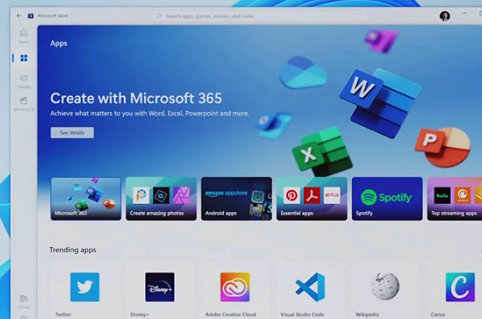
2、windows1用户可以点击下方的开始菜单,然后在其中就能找到Microsoft应用商店了
3、进入微软商店,在其中搜索Microsoft365就可以下载到微软提供的全套办公软件了
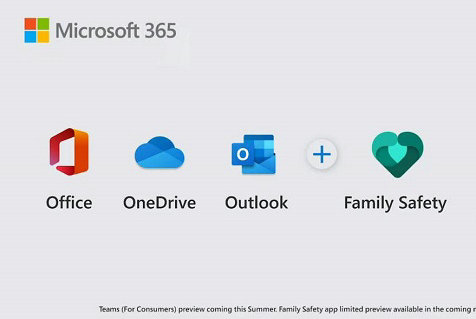
4、下载完成后,不需要手动进行安装,windows11系统会自动安装这套办公软件
5、在Microsoft365中,用户可以使用office、onedrive、outlook等各种软件
相关阅读
热门教程
最新教程